Sie müssen diese 5 versteckten Xbox Series X-Funktionen verwenden
Wir nähern uns dem zweiten Jahrestag der Xbox Series X, und viele Leute könnten versuchen, die Konsole jetzt in Erwartung von 2023-Spielen wie Forza Motorsport , Redfall und Starfield zu kaufen. Obwohl die Xbox-Oberfläche ziemlich leicht verdaulich ist, bietet sie viele Menüs und Untermenüs mit hilfreichen Einstellungen, die selbst langjährige Xbox Series X-Besitzer nicht kennen.
Während meines tiefen Eintauchens in die Einstellungsmenüs der Xbox Series X habe ich fünf Funktionen entdeckt, die dazu beitragen werden, meine Erfahrung beim Spielen auf diesem System zu verbessern. Ich empfehle Ihnen, sich diese Funktionen selbst anzusehen, unabhängig davon, ob Sie zum ersten Mal eine Xbox Series X-Konsole kaufen oder seit dem Start des Systems im November 2020 eine besitzen.
Steuerelemente neu zuordnen

Ein beständiges Merkmal unserer versteckten Konsolenfunktionslisten sind anpassbare Steuerelemente, und das ist hier immer noch der Fall, da diese Einstellungen immer noch hilfreich sind. Tatsächlich verfügt die Xbox Series X möglicherweise über die detaillierteste Controller-Anpassung aller aktuellen Plattformen. Um auf diese Optionen zuzugreifen, gehen Sie zur Registerkarte Geräte & Verbindungen im Menü Einstellungen . Klicken Sie dort auf die Option Zubehör , wodurch Sie zu einem separaten Xbox-Zubehörmenü gelangen, in dem Sie Ihren Controller finden. Mit anderen Optionen können Sie die Batterielebensdauer des Controllers überprüfen, den Controller aktualisieren und vieles mehr, aber wir interessieren uns am meisten für die Konfigurationsfunktion .
Sie können dort Controller-Profile erstellen und die Steuerelemente nach Belieben neu zuordnen. Es gibt klare Menüoptionen zum Austauschen oder Umkehren der Sticks, zum Umschalten der Auslöser, zum Ausschalten der Vibration und zum Ändern der Aktivierung von Screenshots und der Freigabe, aber Benutzer können jede Taste neu zuordnen, wenn sie sie in diesem Menü gedrückt halten. Sie können diese Controller-Profile dann nach Belieben in Spielen verwenden. Dies ist auf jeden Fall einen Blick wert, wenn Sie bestimmte Steuerungsschemata bevorzugen oder etwas für die Zugänglichkeit anpassen müssen.
Nacht-Modus
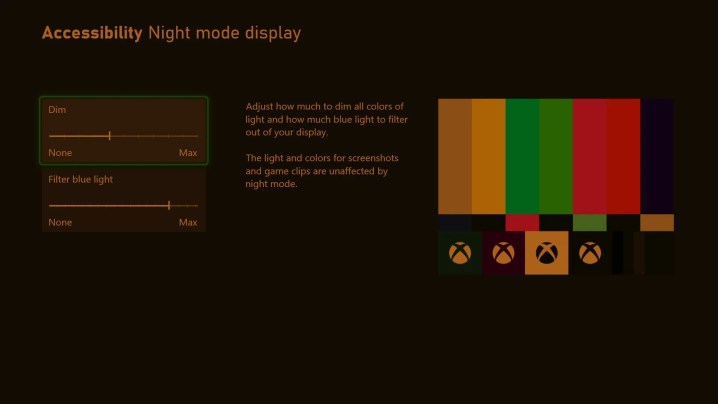
Wenn Sie bis spät in die Nacht Spiele spielen oder an einem öffentlichen Ort spielen, den Sie mit vielen Mitbewohnern teilen, sollten Sie den Nachtmodus der Xbox Series X in Betracht ziehen. Laut seiner offiziellen Beschreibung „reduziert der Nachtmodus das Licht von der Konsole, sodass es einfacher ist, nach dem Spielen zu schlafen.“ Es gibt tatsächlich auch viele Nuancen bei der Einrichtung. Sie können es einfach manuell ein- und ausschalten, aber Sie können es auch so ausrichten, dass es mit dem Sonnenaufgang und Sonnenuntergang Ihrer Region aktiviert wird, oder einen einzigartigen Zeitplan dafür festlegen. Sie können auch anpassen, wie stark Sie Farben dimmen und blaues Licht herausfiltern möchten.
Um den Nachtmodus zu aktivieren, gehen Sie im Menü „Einstellungen “ auf die Registerkarte „ Allgemein “. Wählen Sie dann TV- und Anzeigeoptionen . Unter der Spalte Anzeige finden Sie die Option für den Nachtmodus und können von dort aus Ihre Einstellungen vornehmen. In diesem Menü können Sie sogar die Helligkeit des Xbox-Symbols sowohl auf dem Controller als auch auf der Konsole anpassen. Und machen Sie sich keine Sorgen, dass diese Funktion Ihre Fähigkeit zum Aufnehmen von Screenshots oder Clips beeinträchtigt, da diese nicht vom Nachtmodus betroffen sind. Gönnen Sie Ihren Augen eine Pause und probieren Sie es aus, wenn Sie das nächste Mal mitten in der Nacht eine lange Gaming-Session haben.
Ändere die Lautstärke deines Fernsehers
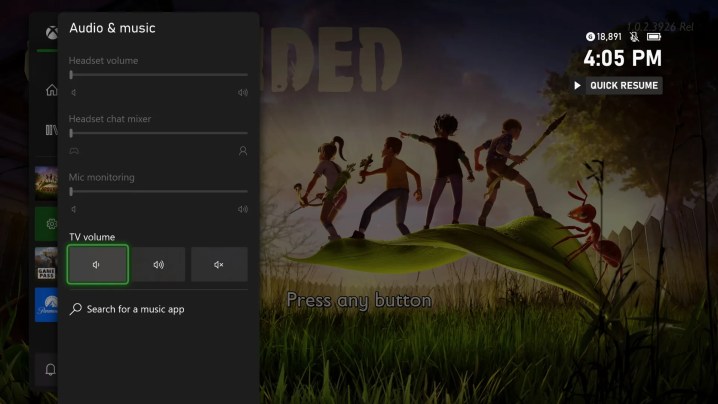
Sie haben Ihre TV-Fernbedienung verloren, möchten aber trotzdem den Ton anpassen? Nach einem Update vom Oktober 2022 können viele Menschen ihre TV-Lautstärke jetzt direkt von der Xbox aus anpassen. Unten auf der Registerkarte Guide Ihres Xbox Guides befindet sich ein Audio- und Musik -Widget. Wenn Ihre Xbox vollständig aktualisiert ist und Sie ein HDMI-Kabel an einem CEC-fähigen Fernseher verwenden, sollten Sie die Optionen zum Erhöhen, Verringern und Stummschalten von Audio sehen.
Zugegeben, dies ist ein kleines Feature, das einige sehr spezielle Anwendungsfälle hat, aber es ist hilfreich, wenn Sie ständig Ihre TV-Fernbedienungen verlieren (wie ich) und Ihre Spielsitzung ruhig halten möchten. Dieses Oktober-Update fügte die Option hinzu, die Startgeräusche der Konsole ebenfalls stummzuschalten. In Verbindung mit dem Nachtmodus ist Ihre Xbox vollständig an die Tageszeit anpassbar, zu der Sie spielen möchten.
Verwenden Sie Google Assistant oder Alexa auf Ihrer Xbox

Während die PlayStation 5 über einen Alexa-ähnlichen Assistenten verfügt, können Sie mit Xbox Series X Google Assistant oder Alexa direkt in Ihre Konsole integrieren. Auch hier sollten Sie im Menü Einstellungen zur Registerkarte Geräte und Verbindungen gehen. Dort finden Sie eine Option für einen digitalen Assistenten . Wenn Sie darauf klicken, gelangen Sie zum entsprechenden Menü. Wählen Sie Digitale Assistenten aktivieren und befolgen Sie die Schritte zum Verbinden, die auf dieser Seite beschrieben sind. Sobald Sie das getan haben, können Sie Google Assistant oder Alexa mit Ihrer Xbox verwenden.
Indem Sie mit diesen Sprachassistenten sprechen, können Sie Ihre Konsole ein- und ausschalten, Spiele und Apps starten, die Wiedergabe von Medien steuern, die Sie sich ansehen, und Gameplay-Aufnahmen machen. Dies kann sehr hilfreich sein, um Ihre Xbox vor Ihrer Ankunft vorzubereiten, insbesondere wenn Sie ein Android-Gerät mit Google Assistant oder viele Alexa-basierte Smart Home-Produkte in Ihrem Haus haben.
Passen Sie die Anleitung an
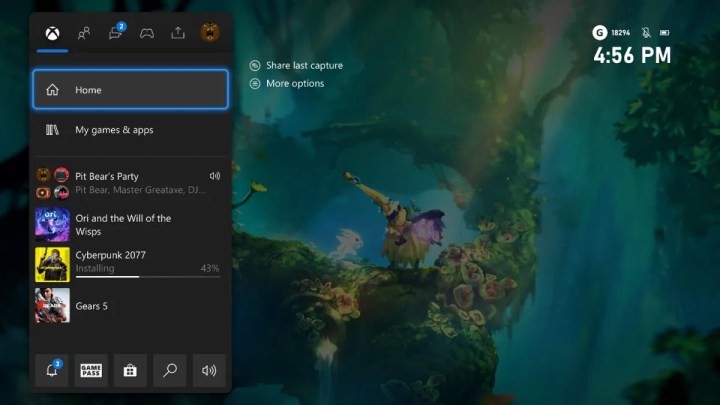
Wenn Sie die Xbox-Taste auf Ihrem Controller drücken, wird der Xbox Guide sofort angezeigt und dient als Basis für die Auswahl von Spielen, die Sie spielen möchten, die Interaktion mit Freunden, das Starten von Party-Chats und mehr. Aber wussten Sie, dass Sie dies auch anpassen können? Wenn Sie den Xbox Guide das nächste Mal öffnen, wechseln Sie zur Registerkarte Profil & System , die durch Ihr Profilbild angezeigt wird. Im zweiten Abschnitt können Sie die Option Guide -Menü anpassen auswählen. Jetzt können Sie die Registerkarten des Handbuchs in beliebiger Reihenfolge anordnen.
Wenn Sie nur ein oder zwei Spiele spielen, dies aber häufig in Party-Chats mit Freunden tun, sollten Sie die Registerkarten " Personen " und " Partys & Chats " nach vorne verschieben. Wenn Sie sich mehr darum kümmern, die Spiele zu spielen und nicht mit anderen, dann ist es wahrscheinlich besser, die Dinge mit der Standard-Anleitungsregisterkarte Spielaktivität zu beginnen. Indem Sie nur diese geringfügigen Anpassungen vornehmen, kann Ihre Erfahrung beim Spielen von Xbox-Spielen viel reibungsloser werden. Wenn Sie die Dinge durcheinander bringen, können Sie jederzeit die Option Auf Standard zurücksetzen wählen.
